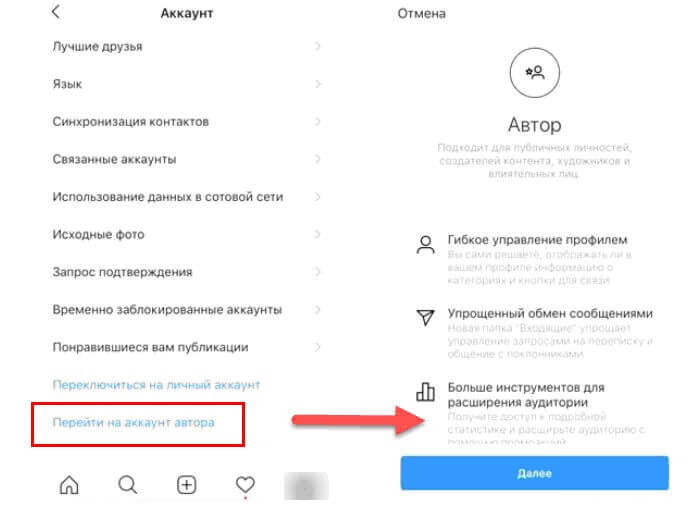Содержание
Инструкция, как сделать публичную страницу в Instagram
Home » Инстаграм » Как работать » Как сделать аккаунт в Инстаграме публичным и зачем это нужно?
Instagram сегодня является очень крупной нишей для бизнеса и саморазвития. Социальная сеть стремительно развивается в этом направлении и становится все удобнее и удобнее. Рассмотрим, какие существуют аккаунты в Инстаграм: личный и профессиональный.
Содержание
- 1 Что такое публичная страница в Инстаграм?
- 2 Какие функции у публичной страницы?
- 3 В чем ее преимущества?
- 4 Инструкция, как сделать страницу в Инстаграм публичной
- 5 Заключение
- 5.1 Автор публикации
- 5.2
Amely A
Что такое публичная страница в Инстаграм?
Публичный профиль, чаще всего, используют блогеры, компании, которые ведут бизнес через социальную сеть, актеры и другие известные личности. Однако, многие среднестатистические пользователи тоже переходят с личного аккаунта на публичный. Зачем? Для начала давай разберемся, в чем отличия между такими страницами. Функции личного аккаунта нам известны — это:
Однако, многие среднестатистические пользователи тоже переходят с личного аккаунта на публичный. Зачем? Для начала давай разберемся, в чем отличия между такими страницами. Функции личного аккаунта нам известны — это:
- Публикация фото и видео в ленту, в виде постов либо историй.
- Доступ к директу, возможность переписываться с нужными людьми.
- Возможность открыть либо закрыть свой профиль для тех, кто не подписан на тебя.
Какие функции у публичной страницы?
Основные функции публично страницы практически не отличаются от личной:
- Публикация фото и видео в ленту, в виде постов либо историй.
- Доступ к директу, возможность переписываться с нужными людьми.
- Возможность сделать рекламу поста, сторис внутри социальной сети.
- Просмотр статистики, которая обновляется в режиме онлайн, по странице в целом и по каждому посту, и по каждой из историй отдельно.
- Возможность добавить дополнительные кнопки на свой аккаунт с адресом и другими контактными данными.

В чем ее преимущества?
Немного разобрались, теперь видим сходства и разницу между типами страниц. Так в чем же плюсы, а в чем минусы публичного аккаунта?
К плюсам, конечно же, отнесу:
- Просмотр детализированной статистики.
- Реклама в Инстаграм.
- Кнопки с адресом, номером телефона и эмейлом на странице.
Что может быть лучше для твоего магазина или блога? Потенциальный клиент или партнер заходит к тебе в аккаунт и ему не нужно думать, как с тобой связаться – для него есть на выбор несколько из самых распространенных способов общения.
Из минусов хочу отметить невозможность скрыть свой профиль от посторонних глаз. Теперь абсолютно любой пользователь, даже незарегистрированный, сможет просмотреть твои фото, видео, истории и информацию. Но на то он и публичный аккаунт, верно? Но для бизнеса, наоборот, я считаю, это преимущество, ведь кто угодно может ознакомиться с продукцией/услугами и связаться с тобой.
Инструкция, как сделать страницу в Инстаграм публичной
Итак, держи детальную инструкцию, как перейти на публичный аккаунт:
- Заходи в настройки.
- Дальше выбирай “Аккаунт”.
А потом – “Переключиться на профессиональный аккаунт”.
Далее выберите тип профиля: Автор или Бизнес.
- После переходите к указанию категории, и привязки профиля к странице в ФБ.
- Последний шаг: ввести контактные данные.
Если нужно будет вернуться на личный профиль, просто выполни те же пункты, но вместо “Переключение на профессиональный аккаунт” будет кнопка “Переключиться на личный аккаунт”.
Заключение
Теперь ты знаешь о минусах и преимуществах публичного или, как его называет Инстаграм, профессионального аккаунта. Остаться на личном или перейти на этот – решать, конечно же, тебе.
youtube.com/embed/g_sfMbUMeU4?feature=oembed» frameborder=»0″ allow=»accelerometer; autoplay; encrypted-media; gyroscope; picture-in-picture» allowfullscreen=»»>
Оцените текст:
Автор публикации
Как перейти на бизнес-аккаунт в Instagram: Исчерпывающее руководство
Вы думаете о том, чтобы перевести свой личный аккаунт в Instagram в бизнес-аккаунт? Вы пришли в нужное место. В этой статье мы сначала представим различные типы аккаунтов Instagram, затем объясним преимущества использования бизнес-аккаунта. Наконец, мы покажем, как перейти на бизнес-аккаунт в Instagram.
Как перейти на бизнес-аккаунт в Instagram: Введение
Instagram начинался как приложение для обмена фотографиями и с тех пор превратился в одно из самых популярных социальных приложений с 2 миллиардами ежемесячных активных пользователей по всему миру в 2022 году. Благодаря своей популярности, Instagram начал вводить различные типы аккаунтов для разных пользователей.
Типы аккаунтов Instagram
Прежде чем мы покажем вам шаги по переключению вашего Instagram на бизнес-аккаунт, давайте сначала разберемся, какие типы аккаунтов Instagram существуют: Личный аккаунт, аккаунт создателя и бизнес-аккаунт.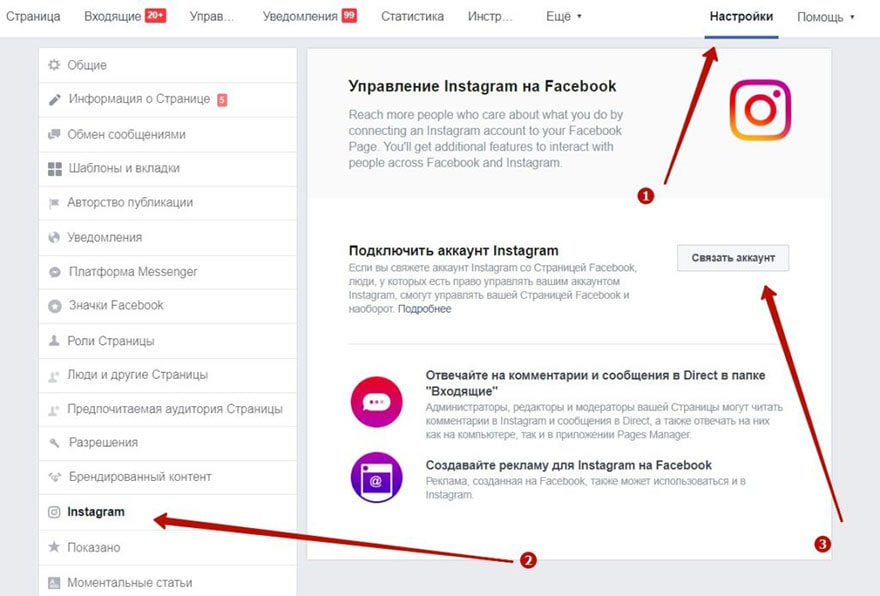
Личный аккаунт предназначен для людей, которые хотят делиться контентом в Feed, Stories и Reels с друзьями и семьей, не монетизируя его. Пользователи могут сделать свой аккаунт публичным или приватным и следить за людьми, общественными деятелями и предприятиями.
Типы аккаунтов Instagram, которые вы можете создать
Профессиональные аккаунты состоят из аккаунтов Creator и Business. Аккаунт Creator предназначен для влиятельных лиц и общественных деятелей, в то время как последний предназначен для бизнеса.
Единственное отличие заключается в том, что все бизнес-аккаунты могут получить доступ к API Instagram Direct Message, чтобы общаться с многочисленными клиентами в масштабе. Доступ к API могут получить только аккаунты создателей, у которых менее 500 тыс. подписчиков. Если у них больше, они должны перейти на бизнес-аккаунт, чтобы продолжать пользоваться API.
Тем не менее, многие малые предприятия все еще используют свой личный аккаунт для продвижения своей продукции. Хотя в этом нет ничего плохого, они могут извлечь выгоду из преобразования своих аккаунтов в бизнес-аккаунты. Далее мы расскажем вам, почему.
Хотя в этом нет ничего плохого, они могут извлечь выгоду из преобразования своих аккаунтов в бизнес-аккаунты. Далее мы расскажем вам, почему.
Преимущества перехода на бизнес-аккаунт Instagram
Вы используете Instagram для продаж или поддержки? Если да, то давайте поделимся некоторыми преимуществами использования бизнес-аккаунта Instagram для повышения уровня вашего бизнеса.
Функция Insights в Instagram предоставляет компаниям все необходимые данные об их аккаунтах и о том, как работают их посты. С помощью этой информации вы можете оценить, какой контент работает, а какой нет, и выработать соответствующую стратегию.
Преимущества перевода аккаунта Instagram в бизнес
Вы можете добавить кнопку контакта, чтобы клиенты могли связаться с вами по адресу email , позвонить вам или посмотреть местоположение вашего магазина. Также можно добавить кнопку действия в бизнес-аккаунт, чтобы клиенты могли бронировать места, делать заказы или назначать встречи.
Хотите продвигать свой бизнес и размещать рекламу на платформе? Вы можете создавать объявления в Instagram и использовать Instagram Shop для продвижения своих товаров. Клиенты могут просматривать, оформлять заказы и выходить из магазина, не покидая платформы. Клиенты в США могут даже использовать Meta Pay для платежей в приложении.
Клиенты могут просматривать, оформлять заказы и выходить из магазина, не покидая платформы. Клиенты в США могут даже использовать Meta Pay для платежей в приложении.
Теперь, когда вы знаете, что такое бизнес-аккаунт Instagram, давайте узнаем, как перейти на него.
Как перейти на бизнес-аккаунт в Instagram
Вы можете плавно перейти от личного аккаунта к бизнес-аккаунту как в приложении Instagram, так и на рабочем столе. Мы покажем вам шаги ниже.
Как перейти на бизнес-аккаунт в приложении Instagram
Переход на бизнес-аккаунт в мобильном приложении Instagram — это простой процесс. После регистрации учетной записи Instagram выполните следующие шаги, чтобы преобразовать свой аккаунт.
Как перейти на бизнес-аккаунт в Instagram
1. Щелкните три горизонтальные линии в правом верхнем углу страницы вашего профиля и нажмите Настройки.
2. Нажмите Учетная запись и нажмите Переключиться на профессиональную учетную запись.
3. Выберите соответствующую категорию бизнеса и нажмите Готово.
Переход на бизнес-аккаунт в Instagram
4. Выберите Бизнес и нажмите Далее.
5. Просмотрите контактную информацию и нажмите Далее.
6. Нажмите X в правом верхнем углу страницы настройки учетной записи, чтобы вернуться в свой профиль, и все готово!
Если у вас есть страница Facebook, связанная с вашим бизнесом, подключите свой бизнес-аккаунт к Facebook. Подключив оба аккаунта, вы сможете создавать посты, анализировать и размещать рекламу как на Facebook, так и на Instagram из своего Meta Business Manager.
Далее мы расскажем вам, как перейти на бизнес-аккаунт на рабочем столе.
Как перейти с личного аккаунта Instagram на бизнес-аккаунт на рабочем столе
В этом разделе мы покажем вам шаг за шагом, как конвертировать в бизнес-аккаунт Instagram на вашем рабочем столе.
1. Перейдите в раздел Настройки и нажмите Переключиться на профессиональную учетную запись.
Как переключить личный аккаунт на бизнес-аккаунт в Instagram
2. Выберите Бизнес и нажмите Далее.
Переключите Instagram на бизнес-аккаунт: Выберите тип аккаунта Instagram
3. Выберите соответствующую категорию бизнеса и нажмите Готово.
Как переключить Instagram на бизнес-аккаунт на ПК: Выберите бизнес-категорию
4. Просмотрите информацию и нажмите Сохранить.
Как перейти на бизнес-аккаунт в Instagram на компьютере: Просмотрите свою контактную информацию
5. Нажмите Готово.
Как переключить аккаунт на бизнес в Instagram: Нажмите Готово, чтобы завершить преобразование
Теперь, когда вы настроили бизнес-аккаунт Instagram, мы расскажем вам о преимуществах подключения бизнес-аккаунта к API и о том, как это сделать.
Подключите API прямых сообщений Instagram к respond.io
Хотя бизнес-аккаунт Instagram оснащен всеми инструментами и функциями для процветания вашего бизнеса, он, по сути, предназначен для малого и среднего бизнеса.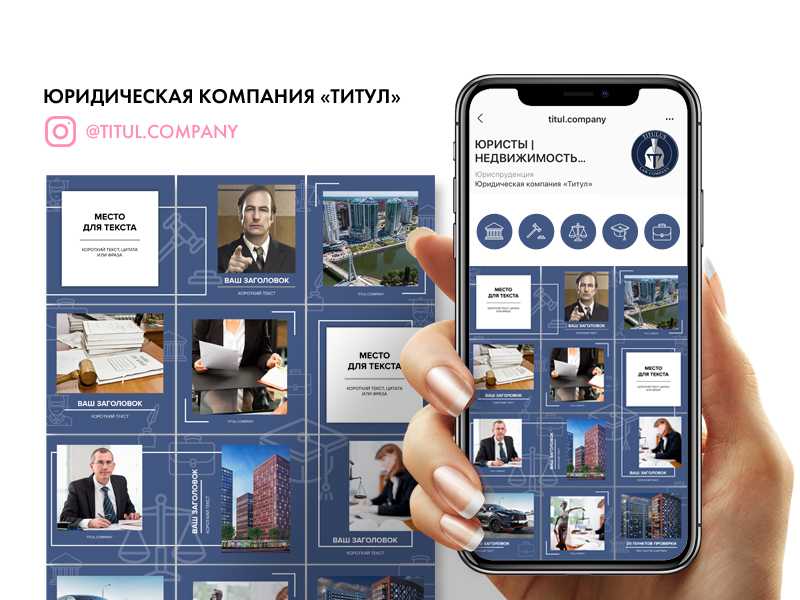
Если вы ищете более сложные инструменты, такие как интеграцияCRM и автоматизация чата, то вам стоит обратить внимание на Instagram Direct Message API, где вы сможете беспрепятственно управлять большими объемами сообщений. Все, что вам нужно сделать, это подключить ваш Instagram Direct Message API к respond.io.
Здесь вы можете использовать рабочие процессы для настройки расширенной автоматизации, например, эскалации поддержки, автоназначения и централизации коммуникаций на многоканальной платформе для связи с клиентами по другим популярным каналам, таким как WhatsApp, Telegram, Viber и другие.
Вот и все, что вам нужно знать о том, как перейти на бизнес-аккаунт в Instagram. Мы надеемся, что в этой статье представлена вся информация, которую вам нужно учесть перед конвертацией аккаунта. Как только вы примете решение, зарегистрируйте бесплатный аккаунт respond.io и подключите свой бизнес-аккаунт Instagram.
Дальнейшее чтение
Хотите узнать больше о том, как Instagram приносит пользу вашему бизнесу? Ознакомьтесь с некоторыми из этих статей ниже:
- Как продавать в Instagram
- Руководство по обслуживанию клиентов в Instagram
- Как использовать автоответчик в Instagram
Как изменить профиль Instagram с частного на общедоступный | Малый бизнес
Эшли Донохью Обновлено 19 января 2021 г.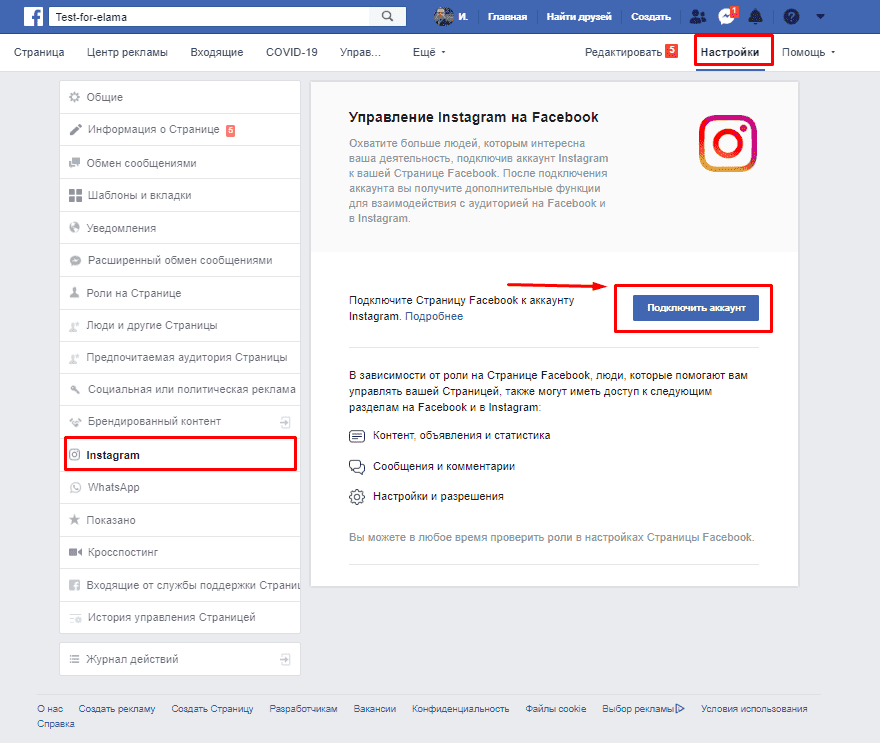
Когда вы создали профиль в Instagram, чтобы продемонстрировать свою компанию или пообщаться с другими профессионалами в своей области, вы, возможно, изначально выбрали личную учетную запись, которую вы можете сделать частной или общественный. Хотя наличие частной учетной записи Instagram дает некоторые преимущества в плане безопасности, вы можете сделать свой контент общедоступным, чтобы сделать свой контент доступным для большего числа пользователей. К счастью, Instagram позволяет легко переключить вашу учетную запись с частной на общедоступную. У вас также есть возможность переключиться на профессиональный общедоступный аккаунт, который может предоставить вам маркетинговые и аналитические инструменты.
Сравнение типов учетных записей Instagram
Instagram предлагает как личные, так и профессиональные учетные записи, и параметры конфиденциальности и функции учетных записей различаются для этих типов.
MailUp упоминает, что некоторые компании могут отказаться от профессиональной учетной записи, поскольку у нее нет частной опции.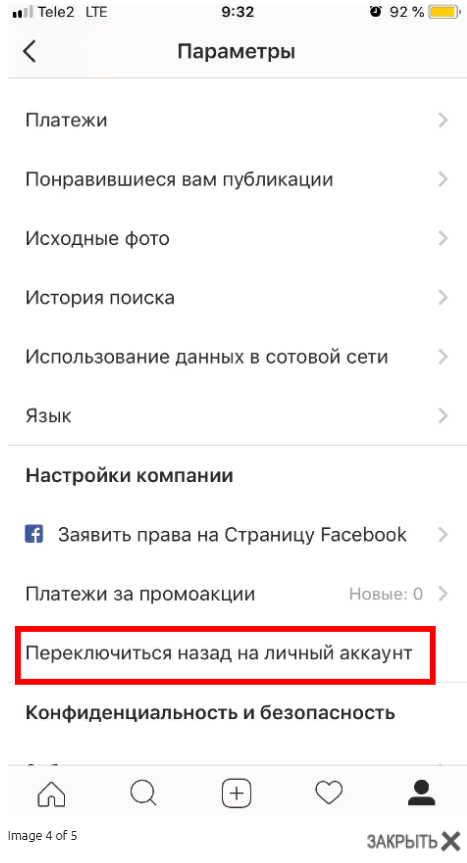 Вместо этого они могут предпочесть личную учетную запись Instagram и сделать ее приватной, чтобы защитить свою конфиденциальность, уменьшить количество спама и отфильтровать подписчиков. Однако общедоступные профессиональные учетные записи Instagram включают в себя дополнительные функции, такие как кнопка контакта, разрешения для других, помогающие управлять учетной записью, и инструменты маркетинговой аналитики, недоступные для личных учетных записей.
Вместо этого они могут предпочесть личную учетную запись Instagram и сделать ее приватной, чтобы защитить свою конфиденциальность, уменьшить количество спама и отфильтровать подписчиков. Однако общедоступные профессиональные учетные записи Instagram включают в себя дополнительные функции, такие как кнопка контакта, разрешения для других, помогающие управлять учетной записью, и инструменты маркетинговой аналитики, недоступные для личных учетных записей.
В то время как общедоступные учетные записи любого типа видны любому незаблокированному пользователю и упрощают доступ к большой аудитории, для просмотра частных учетных записей требуется запрос подписчика. Instagram предупреждает, что некоторые личные сообщения все еще могут распространяться по сети, поскольку подписчики могут сделать снимок экрана или загрузить изображения и опубликовать их в Интернете, чтобы другие могли их увидеть.
Изменение профиля на общедоступный
Чтобы сделать личный аккаунт Instagram общедоступным, Instagram рекомендует использовать веб-сайт или приложение Instagram. Если у вас есть несколько учетных записей Instagram для вашей работы, обязательно переключитесь на нужную, прежде чем выполнять следующие шаги в зависимости от вашего устройства:
Если у вас есть несколько учетных записей Instagram для вашей работы, обязательно переключитесь на нужную, прежде чем выполнять следующие шаги в зависимости от вашего устройства:
- Мобильный сайт Instagram: перейдите на вкладку своего профиля и щелкните значок шестеренки в верхней части страницы. Перейдите в «Конфиденциальность и безопасность» и снимите флажок «Личная учетная запись».
- Мобильное приложение Instagram: как и на мобильном веб-сайте, перейдите на вкладку своего профиля, но продолжите, выбрав опцию «Настройки» в меню гамбургера в верхней части экрана приложения. Параметр «Настройки» открывает список параметров, где вы увидите один для «Конфиденциальности». Затем вы можете очистить поле «Личная учетная запись».
- Веб-сайт Instagram для ПК: щелкните изображение своего профиля в верхней части страницы, чтобы отобразить параметр «Настройки». Перейдите к опции «Конфиденциальность и безопасность», найдите флажок «Личная учетная запись» и снимите его.

Независимо от того, какое устройство вы используете, вы увидите подтверждающее сообщение, в котором вам нужно подтвердить изменение, чтобы сделать вашу учетную запись Instagram общедоступной. Имейте в виду, что вы можете вернуться к тому же флажку в любое время, чтобы снова сделать личную учетную запись частной, если передумаете.
Обновление до профессиональной учетной записи
Если вы хотите перейти к профессиональной учетной записи Instagram, выберите параметр «Учетная запись» в «Настройках» в приложении Instagram; эта функция недоступна на веб-сайте для мобильных устройств или компьютеров. Там вы найдете возможность настроить или переключиться на профессиональную учетную запись. Если вы продолжите, вы можете пройти несколько шагов, чтобы заполнить свой новый бизнес-профиль и связать его со своей страницей Facebook, если она у вас есть.
Просмотр личной учетной записи Instagram
Если вы находитесь на другой стороне как пользователь, который хочет просмотреть чью-то личную учетную запись, Business Insider отмечает, что самый простой вариант — использовать кнопку «Подписаться» в профиле, чтобы отправить запрос на получение доступа.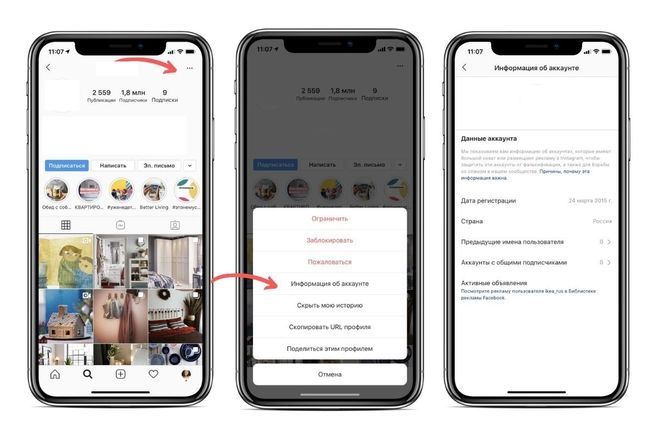 . Другие варианты включают в себя поиск по имени учетной записи человека в Instagram, чтобы увидеть, были ли какие-либо фотографии опубликованы в другом месте, или кто-то из ваших знакомых, который является подписчиком, покажет вам публикацию.
. Другие варианты включают в себя поиск по имени учетной записи человека в Instagram, чтобы увидеть, были ли какие-либо фотографии опубликованы в другом месте, или кто-то из ваших знакомых, который является подписчиком, покажет вам публикацию.
Хотя вы можете увидеть веб-сайт или приложение, которое претендует на то, чтобы быть частным зрителем Instagram, остерегайтесь использования такого инструмента. Upleap предупреждает, что просмотр частного профиля в Instagram может быть мошенничеством, которое крадет вашу информацию или заражает ваше устройство. Даже если вы получите доступ к закрытому профилю с помощью одного из этих сервисов, изображения могут быть низкого качества или размытыми.
Ссылки
- Instagram: О профессиональных аккаунтах
- Instagram: Как мне сделать мою учетную запись Instagram частной, чтобы только одобренные подписчики могли видеть, чем я делюсь?
- Instagram: настройки конфиденциальности и информация
- MailUp: плюсы и минусы использования частной учетной записи Instagram для брендинга Следуйте запросу
- Upleap: стоит ли использовать приватную программу просмотра Instagram?
- Instagram: создание бизнес-аккаунта в Instagram
Авторская биография
Эшли Донохью начала профессионально писать в Интернете в 2010 году. Имея степень магистра делового администрирования и опыт управления малым бизнесом, она хорошо разбирается в вопросах и решениях, которые сталкиваются владельцы малого бизнеса. Другие сайты, на которых она пишет о бизнесе, включают JobHero, LoveToKnow, Bizfluent, PocketSense и Study.com.
Имея степень магистра делового администрирования и опыт управления малым бизнесом, она хорошо разбирается в вопросах и решениях, которые сталкиваются владельцы малого бизнеса. Другие сайты, на которых она пишет о бизнесе, включают JobHero, LoveToKnow, Bizfluent, PocketSense и Study.com.
Как сделать свой Instagram общедоступным на ПК и мобильных устройствах
- Вы можете сделать свой личный аккаунт Instagram общедоступным в любое время, используя приложение Instagram или веб-сайт.
- Публичный доступ к вашему аккаунту в Instagram означает, что любой, кто посещает ваш аккаунт, сможет просматривать все ваши фотографии и истории в Instagram.
- Если вы передумаете, вы всегда можете сделать свою учетную запись закрытой, хотя любой, кто следит за вами, по-прежнему сможет видеть ваши фотографии.
- Посетите домашнюю страницу Business Insider, чтобы узнать больше.
В то время как влиятельным лицам, знаменитостям и брендам имеет смысл иметь общедоступные учетные записи в Instagram, для многих людей, которые просто используют приложение социальных сетей, чтобы не отставать от друзей и семьи и делиться снимками из своей повседневной жизни, приватная учетная запись может быть лучшим вариантом.
Личный аккаунт гарантирует, что только люди, которых вы выберете, смогут видеть фотографии и истории в Instagram, которые вы публикуете, сохраняя детали вашей личной жизни от чужих рук.
Однако, если вы решите сделать свою личную учетную запись Instagram общедоступной, это будет простой и понятный процесс, который можно выполнить как через приложение Instagram, так и через веб-сайт. Вот как это сделать.
Ознакомьтесь с продуктами, упомянутыми в этой статье:
iPhone 11 (от 699,99 долларов США в Best Buy)
Samsung Galaxy S10 (от 899,99 долларов США в Best Buy)
MacBook Pro (от 1299,99 долларов США в Best Buy)
Microsoft Surface Pro 7 (от $1029в Best Buy)
Как сделать свой Instagram общедоступным с помощью приложения
1. На главном экране iPhone или Android найдите и коснитесь значка приложения Instagram, чтобы открыть его.
2. Найдите значок профиля в правой части панели инструментов в нижней части экрана и коснитесь его, чтобы перейти на страницу своего профиля.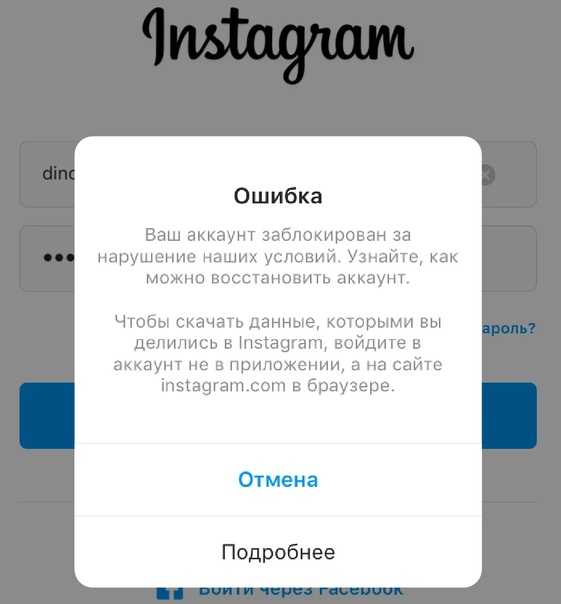
3. В правом верхнем углу страницы вашего профиля коснитесь трех горизонтальных строк, затем коснитесь «Настройки».
Нажмите «Настройки» из списка.
Дженнифер Стилл/Business Insider
4. Нажмите «Конфиденциальность».
5. В разделе «Подключения» найдите и коснитесь параметра «Конфиденциальность учетной записи».
Нажмите «Конфиденциальность учетной записи».
Дженнифер Стилл/Business Insider
6. На экране «Конфиденциальность учетной записи» сдвиньте переключатель «Частная учетная запись» влево, при этом рычаг станет серым и ваша учетная запись станет общедоступной.
На экране «Конфиденциальность учетной записи» сдвиньте переключатель «Частная учетная запись» влево, при этом рычаг станет серым и ваша учетная запись станет общедоступной.
7. В появившемся всплывающем окне нажмите «Изменить», чтобы подтвердить, что вы хотите сделать свою учетную запись общедоступной.
Нажмите синий текст «Изменить», чтобы сделать свою учетную запись общедоступной.
Дженнифер Стилл/Business Insider
Как сделать свой Instagram общедоступным с помощью веб-сайта
1. Войдите на веб-сайт Instagram со своим именем пользователя и паролем на своем Mac или ПК.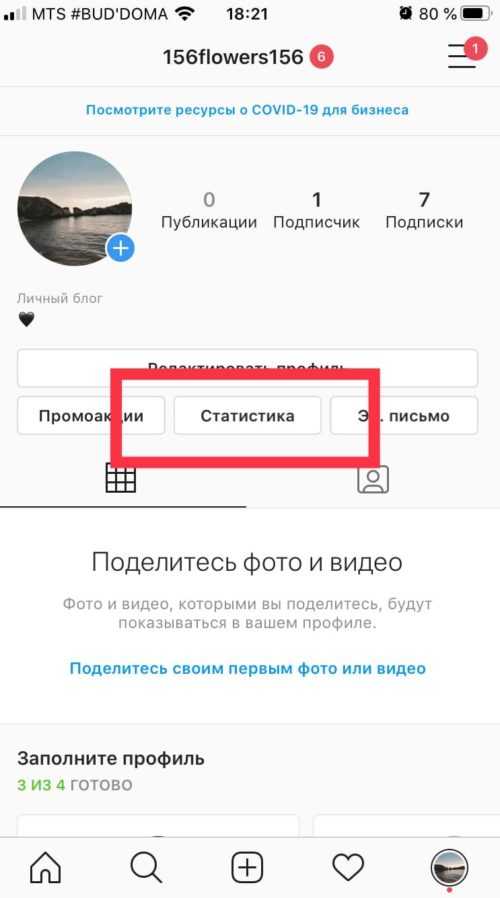
2. Щелкните маленький значок профиля в правом верхнем углу экрана, чтобы перейти на страницу своего профиля. Значок выглядит как контур головы и плеч человека.
3. На странице своего профиля щелкните маленький значок шестеренки рядом с кнопкой «Редактировать профиль», чтобы открыть меню «Настройки».
4. Нажмите «Конфиденциальность и безопасность».
Нажмите «Конфиденциальность и безопасность» из списка.
Дженнифер Стилл/Business Insider
5. Под заголовком «Конфиденциальность учетной записи» снимите флажок рядом с «Частная учетная запись».
Снимите флажок, чтобы сделать свой профиль общедоступным.
Дженнифер Стилл/Business Insider
6. В появившемся всплывающем окне нажмите «ОК», чтобы подтвердить свое желание сделать свой профиль общедоступным.
Нажмите «ОК», чтобы официально изменить свой профиль на общедоступный.
Дженнифер Стилл/Business Insider
Как пройти верификацию в Instagram, если ваша учетная запись соответствует этим 4 стандартам проверки
Как сохранить свои истории в Instagram тремя различными способами
Как сохранить видео из Instagram на iPhone или телефон Android
Как ускорить загрузку приложения «Почта» на вашем iPhone с помощью одного изменения настроек
Как включить и отключить баннерные уведомления на вашем iPhone для любого отдельного приложения
Дженнифер Стилл
Дженнифер — писательница и редактор из Бруклина, Нью-Йорк.